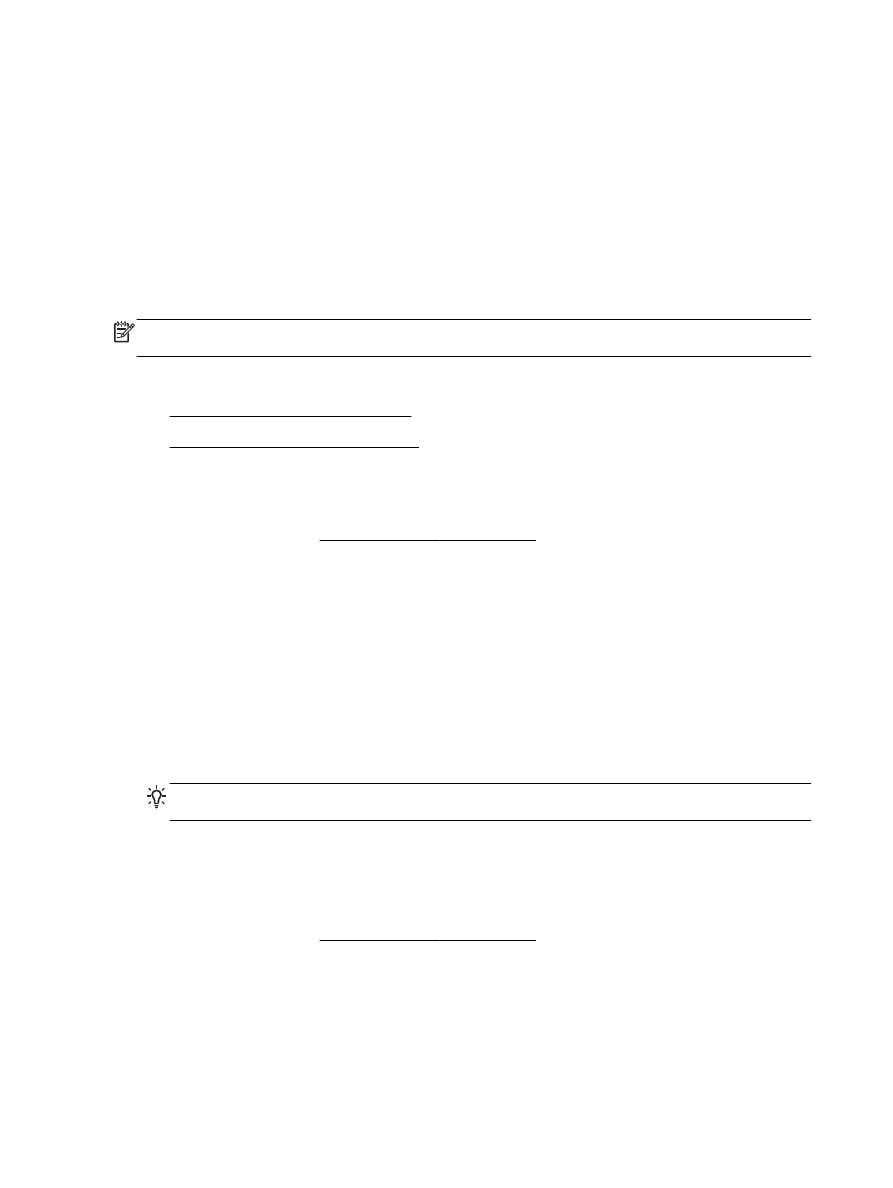
Štampanje na kovertama (Mac OS X)
Štampanje na kovertama (Windows)
1. Ubacite koverte u ležište tako da strana na kojoj se štampa bude okrenuta nadole. Za više
informacija pogledajte Ubacivanje papira na stranici 16.
2. U softverskoj aplikaciji, u meniju Datoteka izaberite stavku Štampanje.
3. Uverite se da je izabran štampač koji želite da koristite.
4. Da biste promenili postavke, kliknite na dugme kojim se otvara dijalog Svojstva.
U zavisnosti od softverske aplikacije, ovo dugme se možda zove Svojstva, Opcije, Podešavanje
štampača, Štampač ili Željene opcije.
5. Na kartici Raspored promenite položaj u Landscape (Položeno).
6. Kliknite na dugme Papir/kvalitet, a zatim sa padajuće liste Veličina papira: izaberite odgovarajući
tip koverte.
SAVET:
Više opcija za zadatak štampanja možete promeniti pomoću funkcija koje su dostupne
na drugim karticama u dijalogu.
7. Kliknite na dugme U redu, a zatim na dugme Štampanje ili U redu da biste počeli da štampate.
Štampanje na kovertama (Mac OS X)
1. Ubacite koverte u ležište tako da strana na kojoj se štampa bude okrenuta nadole. Za više
informacija pogledajte Ubacivanje papira na stranici 16.
2. U softverskoj aplikaciji, u meniju Datoteka izaberite stavku Štampanje.
3. Uverite se da je štampač koji želite da koristite izabran u iskačućem meniju Format za.
Ako ne vidite opcije štampanja u dijalogu Štampanje, uradite sledeće.
32 Poglavlje 2 Štampanje
SRWW
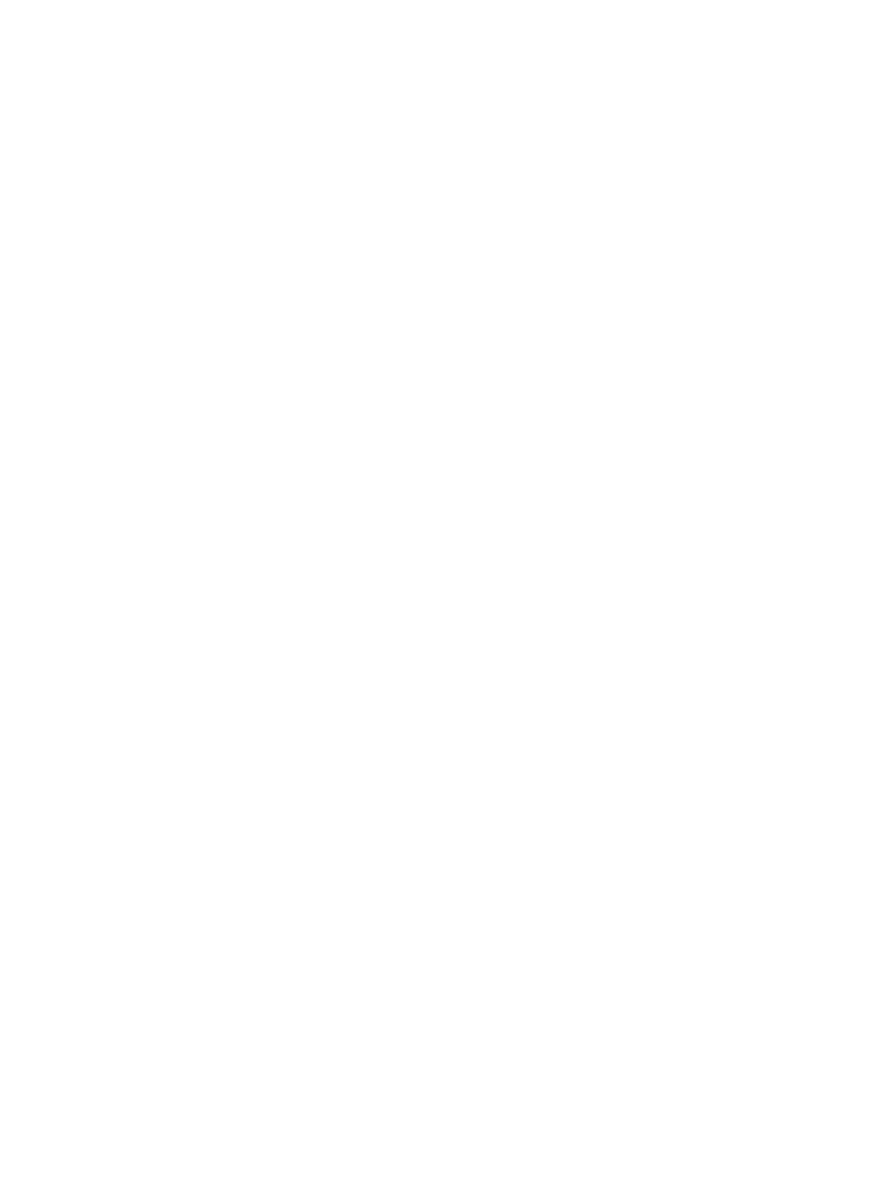
●
Mac OS X v10.6: Kliknite na plavi trougao za otkrivanje pored izbora štampača.
●
OS X Lion: Izaberite stavku Prikaz detalja.
4. U iskačućem meniju izaberite veličinu papira.
Ako iskačući meni Veličina papira: nije u dijalogu Štampanje, kliknite na dugme Podešavanje
stranice. Kada završite sa izborom veličine papira, kliknite na dugme U redu da biste zatvorili
meni Podešavanje stranice i vratili se u dijalog Štampanje.
5. Izaberite opciju Orientation (Položaj).
6. Izaberite i druge željene postavke štampanja, a zatim kliknite na dugme Štampanje da biste
počeli da štampate.
SRWW
Štampanje na kovertama 33